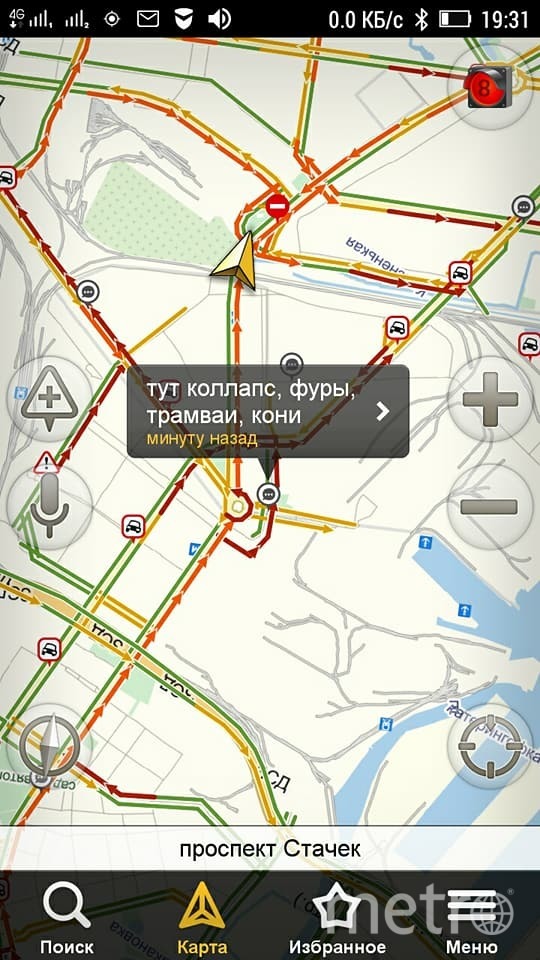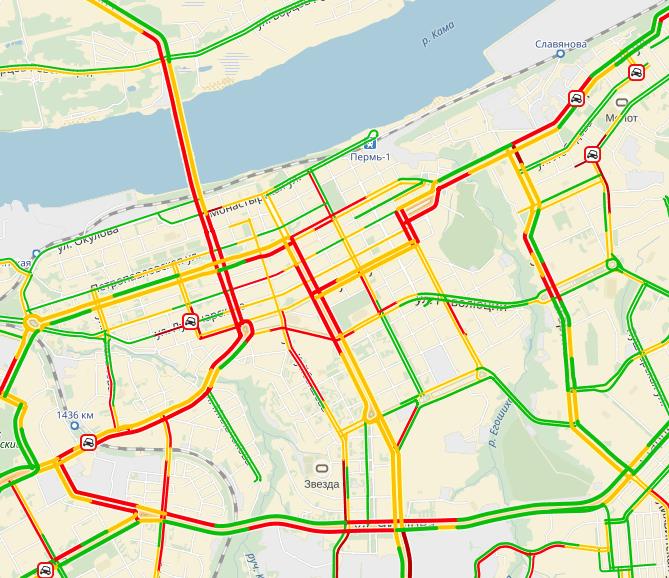NAVITEL — Онлайн-сервисы
Информация о заторах на дорогах, особенно в крупных городах, часто бывает крайне необходима для планирования оптимального маршрута.
Программа «Навител Навигатор» благодаря услуге «Навител.Пробки» позволяет загружать актуальную информацию о движении на дорогах непосредственно на навигатор в режиме реального времени и отображать эту информацию на экране навигационного устройства с помощью различных цветов:
красный цвет — пробка;
оранжевый цвет — движение затруднено;
желтый цвет — движение плотное;
зеленый цвет — благоприятная дорожная ситуация.
Данная информация не только отображается на карте, но и учитывается при автоматическом построении маршрута. Маршрут, проложенный с учетом пробок, может быть несколько длиннее, но при этом проходить по наименее загруженным магистралям. Программа будет учитывать как максимально возможную скорость передвижения на различных участках маршрута, так и пользовательские настройки приоритета минимального времени или кратчайшего пути.
Иконка с информацией о загруженности дорог, расположенная на панели инструментов, меняет цвет в зависимости от того, насколько актуальны данные о пробках:
зеленый — актуальная информация;
желтый — информация о загруженности дорог не обновлялась в течение длительного времени;
красный — проблемы с доступом к услуге, возможно, нет связи.
На иконке также указывается значение загруженности дорог в баллах: 1 балл — все дороги свободны, 9 баллов — по большинству дорог движение затруднено.
Подобные услуги существуют уже давно, но они представлены только в крупнейших городах и предоставляются на платной основе. И это не удивительно – для мониторинга загруженности движения нужна достаточно сложная инфраструктура, включающая в себя камеры на дорогах, компьютерные системы анализа и многое другое.
Одной из основных задач компании АО «ЦНТ» с начала разработки программы «Навител Навигатор» является постоянное совершенствование метода обработки данных скорости транспортных потоков и одновременное снижение трафика при обмене данными с пользователями. На данный момент эта задача успешно решается, в результате чего качество информации о пробках, предоставляемой пользователям программы «Навител Навигатор» на всей территории покрытия, быстро растет при минимальном объеме трафика. Данные о движении на дорогах от NAVITEL® регулярно передают Российский информационный канал «Россия-24», ведущие радиостанции, а также многие интернет-порталы.
На данный момент эта задача успешно решается, в результате чего качество информации о пробках, предоставляемой пользователям программы «Навител Навигатор» на всей территории покрытия, быстро растет при минимальном объеме трафика. Данные о движении на дорогах от NAVITEL® регулярно передают Российский информационный канал «Россия-24», ведущие радиостанции, а также многие интернет-порталы.
Благодаря огромному количеству активных пользователей навигационной системы «Навител Навигатор», большинство которых пользуется данной услугой, NAVITEL® предоставляет максимально оперативные данные о пробках, обновляя их каждые 2 минуты. Точность данных о пробках в крупных городах также максимально высока – до 90%, что показали независимые тестирования, проведенные такими изданиями, как «Компьютерра» и «Мобильные Новости».
Данная услуга предоставляется на бесплатной основе на значительно большей, по сравнению с аналогами, территории покрытия: данные о загруженности дорог доступны для всех регионов, где представлена программа «Навител Навигатор» и где есть значительное число ее активных пользователей.
Яндекс пробки Крым онлайн движение на дороге сейчас
Как пользоваться сервисом Яндекс Пробки Крым?
Для того, чтобы перейти в Яндекс Пробки, необходимо нажать на иконку в виде светофора. Данная кнопка есть в приложениях Яндекс.Карты и Яндекс.Навигатор. Яндекс пробки онлайн показывают самые сложные места проезда в 2021 2020 году. Она находится в верхней части экрана. После ее нажатия, на экране начнет отображаться информация по состоянию пробок на том или ином участке дороги.
В Яндекс Пробки Крым доступна функция прогнозирования заторов на дороге. Например, можно заранее узнать, какие именно улицы будут загружены в «час пик». Для получения прогноза, необходимо нажать на кнопку с изображением часов. В появившемся окне, можно увидеть предполагаемую загруженность дорог на текущий день, либо сразу на несколько дней вперед.
Каким образом происходит сбор данных Яндекс Пробки Крым?
Интересной особенностью приложения Яндекс Пробки является опция «Разговорчики».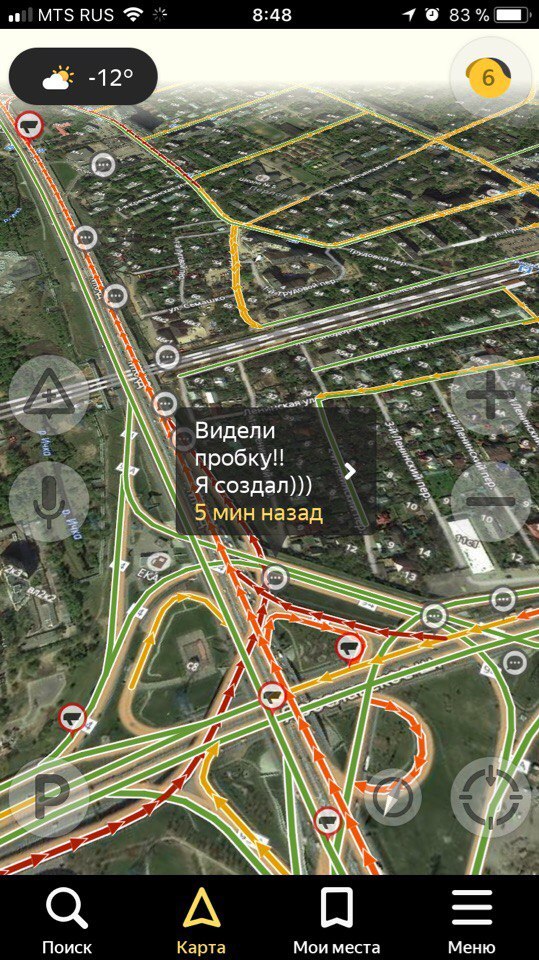
Информация о наличие пробок в Крым
Проблемным участкам дороги присваиваются своего рода баллы. Программа производит анализ эталонного времени, с которым можно проехать определенный маршрут, с тем, что имеется на данный момент. В итоге, участку дороги присваивается балл в диапазоне от 0 до 10. Если показатель балла 0, то движение абсолютно свободно, если же выставлена отметка в 10 баллов, то движение крайне сильно затруднено.
Яндекс пробки Краснодарский край онлайн движение на дороге сейчас
Как пользоваться сервисом Яндекс Пробки Краснодарский край?
Для того, чтобы перейти в Яндекс Пробки, необходимо нажать на иконку в виде светофора. Данная кнопка есть в приложениях Яндекс.Карты и Яндекс.Навигатор. Яндекс пробки онлайн показывают самые сложные места проезда в 2021 2020 году. Она находится в верхней части экрана. После ее нажатия, на экране начнет отображаться информация по состоянию пробок на том или ином участке дороги.
Данная кнопка есть в приложениях Яндекс.Карты и Яндекс.Навигатор. Яндекс пробки онлайн показывают самые сложные места проезда в 2021 2020 году. Она находится в верхней части экрана. После ее нажатия, на экране начнет отображаться информация по состоянию пробок на том или ином участке дороги.
В Яндекс Пробки Краснодарский край доступна функция прогнозирования заторов на дороге. Например, можно заранее узнать, какие именно улицы будут загружены в «час пик». Для получения прогноза, необходимо нажать на кнопку с изображением часов. В появившемся окне, можно увидеть предполагаемую загруженность дорог на текущий день, либо сразу на несколько дней вперед.
Каким образом происходит сбор данных Яндекс Пробки Краснодарский край?
Интересной особенностью приложения Яндекс Пробки является опция «Разговорчики». Она активируется в разделе настроек. После перехода в настройки, выберете пункт «Отображение на карте» и в нем вы сможете включить «Разговорчики».
Информация о наличие пробок в Краснодарский край
Проблемным участкам дороги присваиваются своего рода баллы. Программа производит анализ эталонного времени, с которым можно проехать определенный маршрут, с тем, что имеется на данный момент. В итоге, участку дороги присваивается балл в диапазоне от 0 до 10. Если показатель балла 0, то движение абсолютно свободно, если же выставлена отметка в 10 баллов, то движение крайне сильно затруднено.
Спутниковый онлайн gps-навигатор дорог с бесплатными пробками по картам России
Многие модели навигаторов поддерживают построение маршрута с учетом плотности дорожного трафика. Для этого в них есть специальные модули, которые получают и передают информацию о заторах на дороге.
Для этого в них есть специальные модули, которые получают и передают информацию о заторах на дороге.
Пробка на дороге «живет» в среднем 30 минут, иногда больше, иногда меньше. Чтобы навигатор мог проложить правильный маршрут, минуя пробки, информация должна быть актуальна и поддерживаться в реальном времени, для этого пробочные сервисы Яндека, Навитела, Ситигида и других кампаний работают круглосуточно.
Online – означает «находиться в состоянии подключения», то есть на связи. Владелец GPS-навигатора с поддержкой технологии GPRS не только имеет доступ к данным о пробках, но и сам участвует в формировании картины городского трафика. Благодаря большому количеству автомобильных навигаторов Навител, курсирующих по многочисленным городам России и зарубежья, пользователи Навител могут получать данные о пробках с очень большой точностью практически везде, где есть значимое число навигаторов Навител.
По этому же принципу работают и другие службы отслеживания трафика, например, Яндекс. Пробки. Благодаря тому, что пользователи Яндекс.Карт и их партнеры ежесекундно передают данные о своих координатах и скорости в единый аналитический центр,
Пробки. Благодаря тому, что пользователи Яндекс.Карт и их партнеры ежесекундно передают данные о своих координатах и скорости в единый аналитический центр,
Бесплатность в данном случае означает, что сама услуга по информированию о пробках ничего не стоит, хотя передача данных навигатором через GPRS является платной и рассчитывается по тарифам, установленным GSM-компаниями, чья сим-карта установлена в навигаторе (или в телефоне, если GPRS реализован посредством Bluetooth соединения). Эти расходы ничтожно малы, поэтому ими пренебрегают.
Интернет навигатор (онлайн пробки) для ноутбука
Не только владельцам навигаторов требуется актуальная информация о пробках. Пассажиры общественного наземного транспорта также нуждаются в ней, ведь просидеть час или два в троллейбусе или автобусе из-за пробки – не самый лучший способ убить время.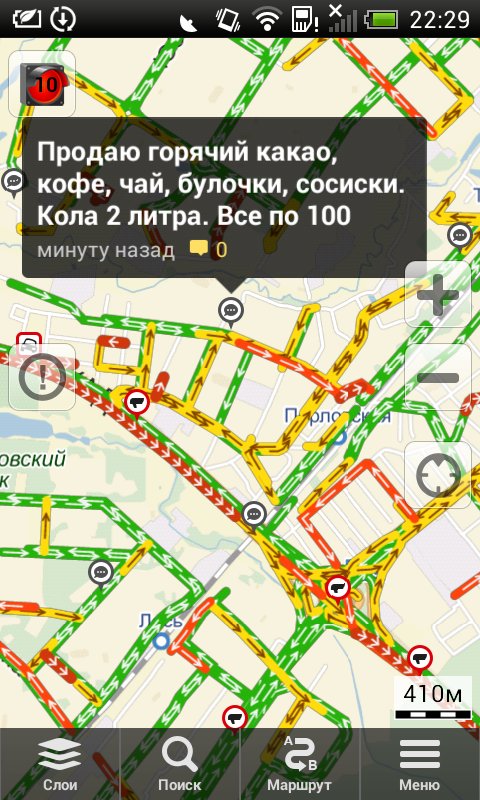
Пользователям Яндекс.Карт доступен онлайн навигатор по Москве и России с возможностью спрогнозировать дорожную ситуацию на основе статистик Яндекс.Пробок за любой день недели и любое время. Пользователи смартфонов и КПК могут загрузить специальное мобильную программу сити навигатор онлайн.
Итак, если вы постоянно в дороге, используйте gps(jps) навигатор, пробки в которых практически всегда предоставляются бесплатно. Если вы лишь изредка отправляетесь в поездку на личном или общественном транспорте, пользуйтесь онлайн навигатором в интернете.
Пробки на дорогах Волгограда | Авто Волгограда
В этом разделе Вы можете наблюдать за загруженностью дорог в городе. Карта пробок в Волгограде составлена Яндексом по данным водителей.
Карта пробок в Волгограде обновляется раз в 2 минуты.
Вы можете видеть где затруднено движение в нашем городе (красный и желтый цвет), а где свободно.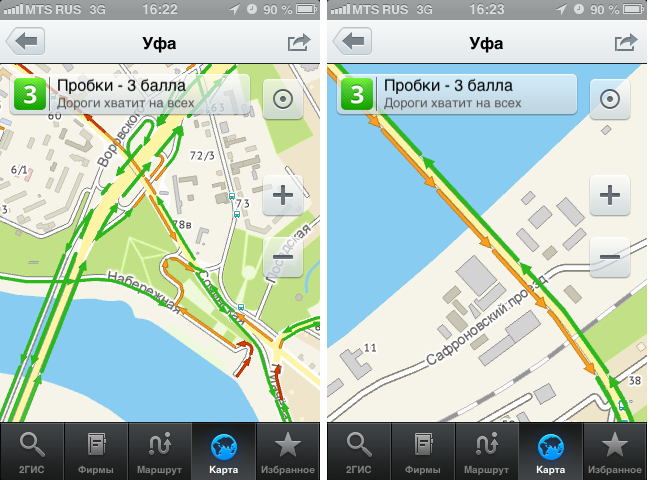
Вы можете изменить масштаб(кликнув два раза) и изучить дорожную ситуацию подробнее.
Наведя на определенную улицу вы также можете посмотреть скорость движения автомобилей.
Автомобильный бич 21 века — это пробки. Эта проблема больше всего встречается в крупных оживленных городах и мегаполисах.
Пробки в Волгограде онлайн
И без того огромные пробки в Волгограде с каждым годом все больше увеличиваются, и поэтому транспортный
вопрос должен быть поставлен на первые места проблем властей города. Официальные источники заявляют что
с бюджета выделена большая сумма средств, предназначенная именно чтобы уменьшить количество пробок на
дорогах.
Также для разрешения этих проблем были задействованы различные организации которые имеют связь с
интернет технологиями.
Но Яндекс в основном работает только в странах СНГ, иное дело служба Гугл, которая охватывает весь мир и показывает состояние дорог и дорожных пробок не только в России, но и на остальной территории планеты. При этом Гуглом пользуется значительно большая аудитория, чем Яндексом.
На этой странице любой водитель может легко ознакомится с онлайн расположением всех пробок на территории
Волгограда и области. Это все указывается с помощью интерактивной карты, которая показывает места
пробок, скорость движения автомобилей и саму причину затора на дороге.
Также состояние дорог можно просмотреть с помощью GPS-навигаторов, которые также берут данные в режиме онлайн с известных ресурсов и показывают месторасположение пробок находящихся возле вас и при этом всегда придумают маршруты, которые помогут объехать тот или иной затор. Но не только GPS имеет такую возможность, в любом современном телефоне есть такой же навигатор с теми же функциями что и портативное устройство для автомобиля.
Аварии, ДТП, наезды и простые волгоградские пробки чаще всего появляются на магистральных и шоссейных дорогах. Именно поэтому в первую очередь власти должны увеличить пропускную способность потока автомобилей через Волгоград.
В Волгограде есть огромная нехватка дорог и не только автомобильных, но и железнодорожных, поэтому
дорожники должны проектировать и закладывать новые дороги высокого качества, что также позволят
разгрузить дорожный поток. Еще разгрузить поток можно с помощью строительства разнообразных мостов,
подземных переходов и туннелей. Но что самое интересное власти сейчас строят надземные переходы по
причине дешевизны, а вот пешеходам это не особо нравится. Потому что такие мосты имеют большую
протяжность и находятся на значительной высоте.
Еще разгрузить поток можно с помощью строительства разнообразных мостов,
подземных переходов и туннелей. Но что самое интересное власти сейчас строят надземные переходы по
причине дешевизны, а вот пешеходам это не особо нравится. Потому что такие мосты имеют большую
протяжность и находятся на значительной высоте.
Но, к сожалению пробки это далеко не единственная транспортная проблема. Помимо дорожных заторов присутствует еще некачественное дорожное покрытие, мало объездов, затруднение поездок на общественном транспорте и еще много чего другого.
Пробки Киева онлайн | infoportal.kiev.ua
Текущая ситуация на дорогах Киева сегодня в режиме online. На интерактивной карте можно смотреть дорожные события, которые происходят в Киеве сейчас в реальном времени. Данные о киевских пробках передаются на карту ежесекундно. Внимание! Быстрое обновление информации на карте происходит после перезагрузки страницы или автоматически в зависимости от поведения пользователя (активное действие или наведение курсора на любую область карты включает автообновление).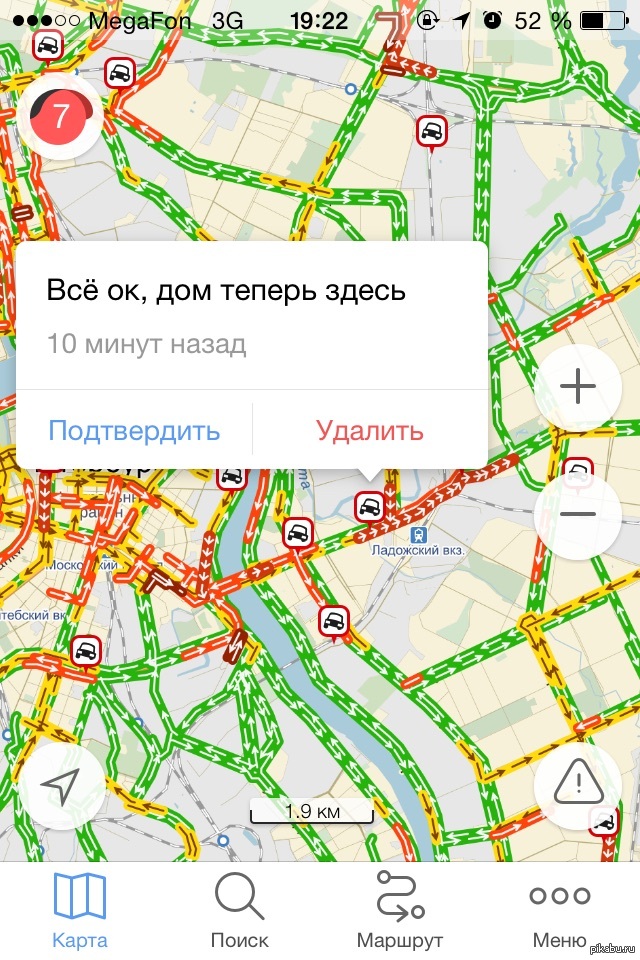 Информация про скорость движения автотранспорта, дорожные работы, ДТП, поступающая на электронную карту пробок Киева предоставляется Управлением ГАИ ГУ МВД Украины в г. Киеве, а также передается с GPS приемников мобильных устройств и автомобильных навигаторов. Интернет карта-схема с заторами и происшествиями на улицах и магистралях Киева предоставлена компанией Google (Гугл).
Информация про скорость движения автотранспорта, дорожные работы, ДТП, поступающая на электронную карту пробок Киева предоставляется Управлением ГАИ ГУ МВД Украины в г. Киеве, а также передается с GPS приемников мобильных устройств и автомобильных навигаторов. Интернет карта-схема с заторами и происшествиями на улицах и магистралях Киева предоставлена компанией Google (Гугл).
Онлайн карта пробки Киева
Новая карта c пробками Киева Waze! Аварии, пробки онлайн ►
🔗 Карта камер 🎦 видеофиксации 🚗 скорости в ✅Киеве и 🇺🇦 Украине
При наведении курсора на интересующий отрезок пути появится информация о том, какая скорость передвижения транспорта на этом участке в данный момент. По оперативно поступающим данным можно узнать приблизительную длину пробки, тянучки, затора. Автодороги обозначены разными цветами в зависимости от загруженности: зеленый (проезд свободный, пробок нет), желтый (дорога почти свободна), красный (тянучка), темно-красный (пробка).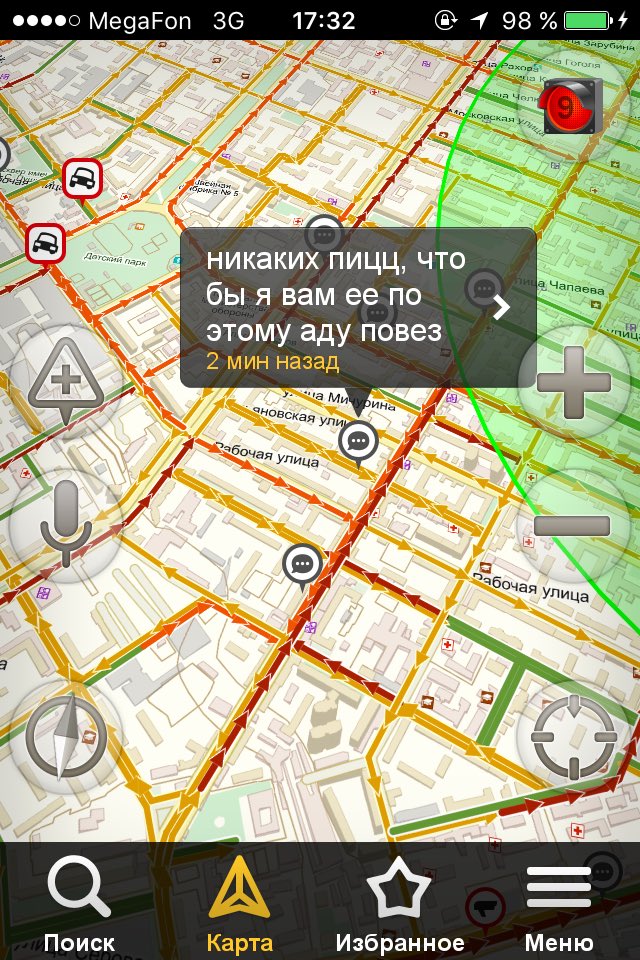 Предупреждающие знаки показывают, в каком месте Киева дороги перекрыты полицией. По текущей информации можно быстро посмотреть, где сейчас в Киеве дороги свободны, движение затрудненное, серьезные пробки, многокилометровые пробки. Карта пробок Киева показывает общую ситуацию на всех городских улицах и автомагистралях, а также в ближайших городах-спутниках: Борисполь, Бровары, Вишневое, Вышгород, Украинка, Ворзель, Ирпень, Буча, Боярка.
Предупреждающие знаки показывают, в каком месте Киева дороги перекрыты полицией. По текущей информации можно быстро посмотреть, где сейчас в Киеве дороги свободны, движение затрудненное, серьезные пробки, многокилометровые пробки. Карта пробок Киева показывает общую ситуацию на всех городских улицах и автомагистралях, а также в ближайших городах-спутниках: Борисполь, Бровары, Вишневое, Вышгород, Украинка, Ворзель, Ирпень, Буча, Боярка.
Любой желающий может смотреть сейчас дорожную обстановку и пробки по наиболее загруженным направлениям в Киеве: Мост Патона, Южный мост, Проспект Победы, Мост Метро, Московский мост, Проспект Бажана, улица Крещатик, Большая Окружная дорога, Индустриальный путепровод, Броварской проспект, улица Жилянская, Почтовая площадь, Краснозвездный проспект, Воздухофлотский мост, Московский проспект, бульвар Леси Украинки, улица Елены Телиги, бульвар Перова, бульвар Дружбы Народов, улица Льва Толстого, Бессарабская площадь, улица Горького, улица Саксаганского.
Объекты, которые чаще всего ищут на Google (Гугл) карте пробок города Киева:
Улицы: ул. Воровского, ул. Фрунзе, ул. Горького, ул. Богдана Хмельницкого, ул. Бориспольская, ул. Драгоманова, ул. Васильковская, ул. Саксаганского, ул. Московская, ул. Владимирская, ул. Туманяна, ул. Соломенская, ул. Дмитриевская, ул. Мельникова, ул. Жилянская, ул. Ярославская, ул. Крещатик, ул. Закревского, ул. Артема, ул. Константиновская, ул. Героев Сталинграда, ул. Братиславская, ул. Ахматовой, ул. Бальзака, ул. Щорса, ул. Хмельницкая, ул. Леся Курбаса, ул. Гарматная, ул. Ломоносова, ул. Красноармейская (ул. Большая Васильковская), ул. Луговая, ул. Урловская, ул. Щербакова, ул. Малышка, ул. Грушевского, ул. Ревуцкого, ул. Вышгородская, ул. Чавдар, ул. Стеценко, ул. Туполева, ул. Радужная, ул. Ярославская, ул. Милославская, ул. Сикорского, ул. Киквидзе, ул. Героев Севастополя, ул. Выборгская, ул. Кирилловская, ул. Амосова, ул. Заболотного, ул. Дегтяревская, ул.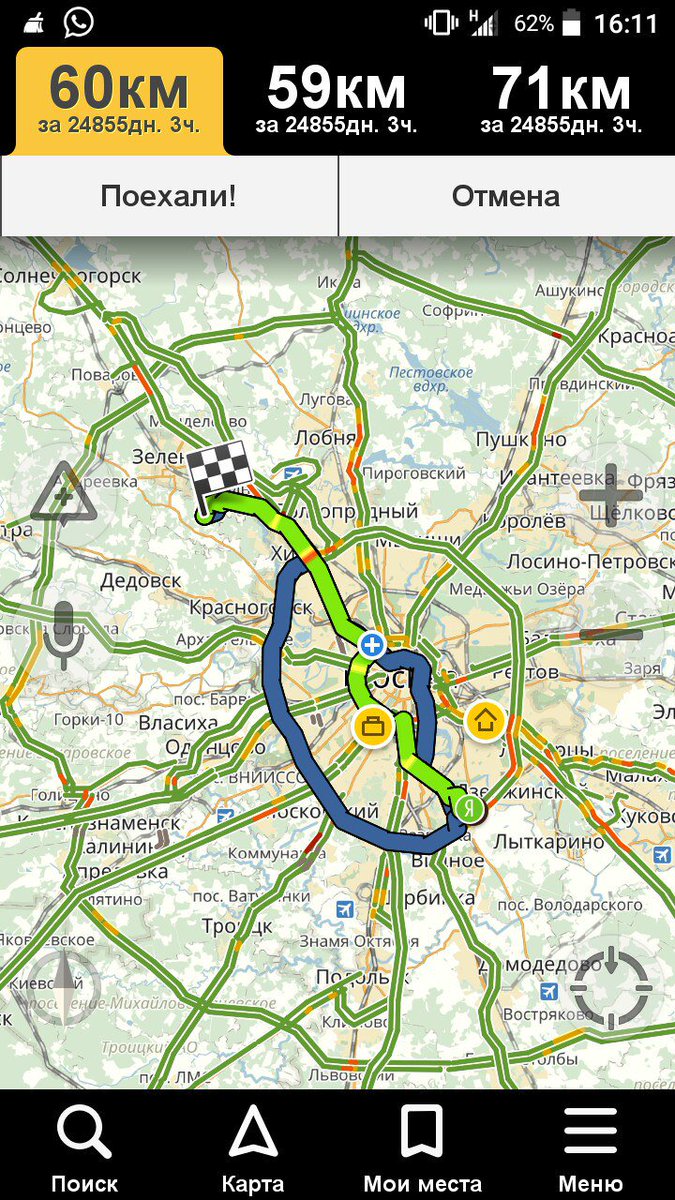 Зодчих, ул. Вербицкого, ул. Порика.
Зодчих, ул. Вербицкого, ул. Порика.
Переулки: Балтийский переулок, Лабораторный переулок, Красноармейский переулок, Куреневский переулок, Нестеровский переулок, Бехтеревский переулок, Михайловский переулок, Моторный переулок, Музейный переулок, Чеховский переулок, Шевченко переулок, Карельский переулок, Волгодонский переулок, Георгиевский переулок, Тбилисский переулок, Квитневый переулок, Январский переулок, Ахтырский переулок, Радищева переулок, Артиллерийский переулок, Московский переулок, Коломиевский переулок, Чугуевский переулок, Ковальский переулок, Строителей переулок, Крестовый переулок, Магнитогорский переулок, Зоряный переулок, Крепостной переулок, Демеевский переулок, Рыльский переулок.
Новая карта пробки Киева Google! Поиск, геолокация ►Проспекты: Победы проспект, Московский проспект, Науки проспект, Броварской проспект, Правды проспект, Оболонский проспект, Воздухофлотский проспект, Краснозвездный проспект (Лобановского проспект), Мира проспект, Маяковского проспект, Лесной проспект, Голосеевский проспект, Бажана проспект, Свободы проспект, Комарова проспект, Сталинграда проспект, Отрадный проспект, Воссоединения проспект, Героев Сталинграда проспект, Броварской проспект, Григоренко проспект, Гагарина проспект, Ватутина проспект, Академика Глушкова проспект, Освободителей проспект.
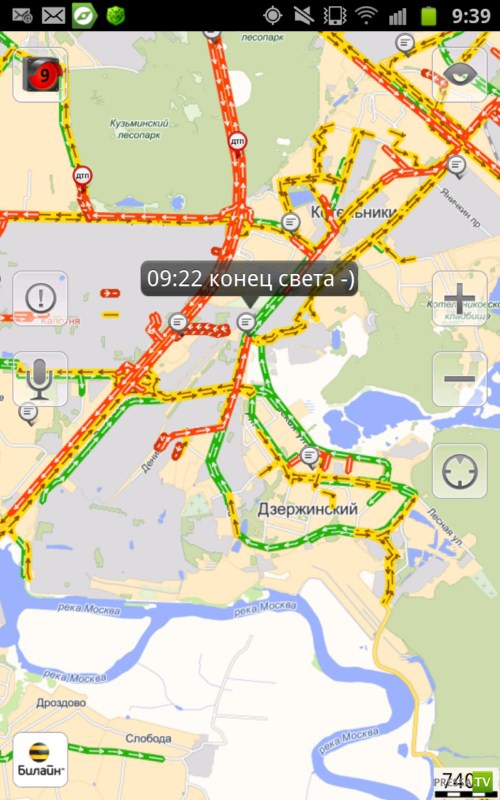
Площади: Ленинградская площадь, Севастопольская площадь, Московская площадь, Львовская площадь, Шевченко площадь, Одесская площадь, Соломенская площадь, Интернациональная площадь, Европейская площадь, Спортивная площадь, Льва Толстого площадь, Космонавтов площадь, Почтовая площадь, Печерская площадь, Контрактовая площадь, Софийская площадь, Бессарабская площадь, Майдан Незалежности (Независимости площадь), Михайловская площадь, Вокзальная площадь, Амурская площадь, Голосеевская площадь, Площадь Космонавтов, Троицкая площадь, Дарницкая площадь, Славы площадь.
Карта Киева ОНЛАЙН. Пробки, маршруты, новые улицы и дома ►Бульвары: Вернадского бульвар, Давыдова бульвар, Верховного Совета бульвар, Вигуровский бульвар, Высоцкого бульвар, Дарницкий бульвар, Дружбы народов бульвар, Ивана Лепсе бульвар, Кольцова бульвар, Быкова бульвар, Леси Украинки бульвар, Перова бульвар, Марии Приймаченко бульвар, Ромена Роллана бульвар, Русановский бульвар, Шевченко бульвар, Труда бульвар, Чоколовский бульвар, Гашека бульвар.
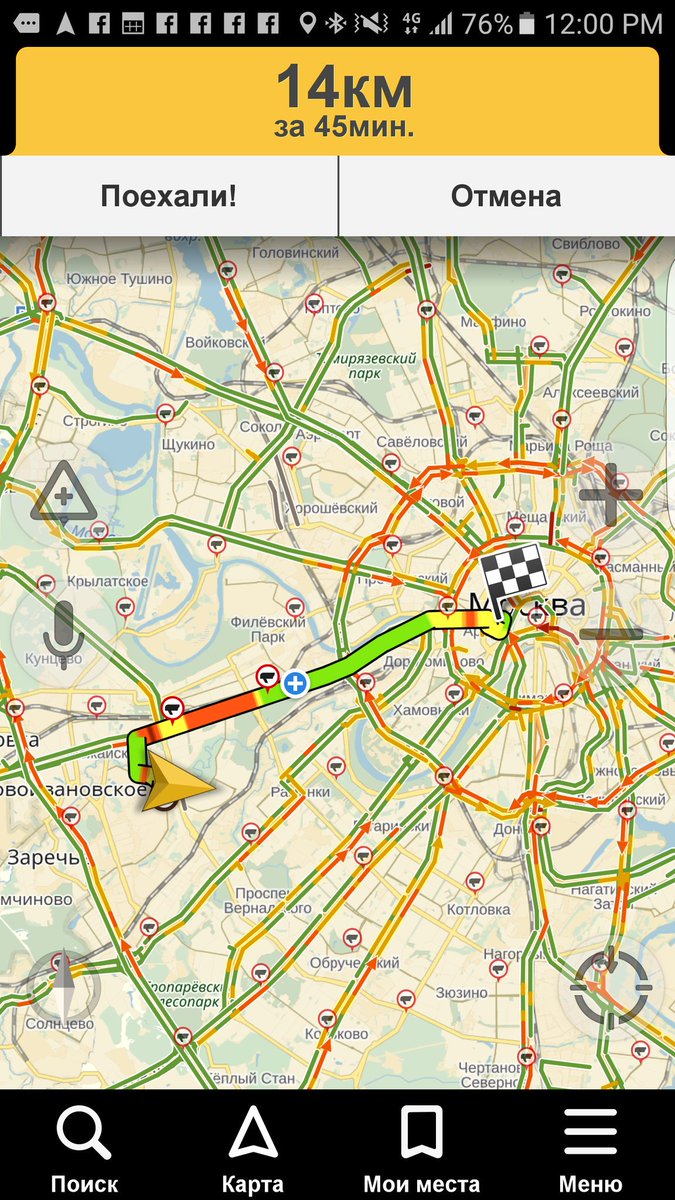
Спуски: Андреевский спуск, Богуславский спуск, Боричев спуск, Владимирский спуск, Врубелевский спуск, Днепровский спуск, Кловский спуск, Крутой спуск, Кудрявский спуск, Печерский спуск, Подольский спуск, Смородинский спуск, Фрометьевский спуск. Шоссе: Надднепрянское шоссе, Набережное шоссе, Брест-Литовское шоссе, Столичное шоссе, Харьковское шоссе, Железнодорожное шоссе, Стратегическое шоссе, Минское шоссе, Варшавское шоссе, Бориспольское шоссе. Другие: Днепровская набережная, Оболонская набережная, Русановская набережная, Петровская аллея, Пейзажная аллея, Тверской тупик, Большая окружная автомобильная дорога, Парковая дорога, Малая окружная дорога, Владимирский проезд.
Смотрите ситуацию на дорогах в других городах Украины: пробки Харьков, пробки Одесса.
Где можно быстро взять срочный кредит в Киеве онлайн ►Пожалуйста, нажмите на оценку-звезду вверху страницы! Оставляйте комментарии и поделитесь в социальных сетях!
Посмотрите еще интересную и полезную информацию на сайте:
«Яндекс» объяснил ночные десятибалльные пробки в Москве :: Город :: РБК
Причиной стало внешнее вмешательство с большим количеством ложных GPS-треков. Из-за небольшого транспортного потока ночью оно смогло изменить ситуацию на карте пробок. Специалисты «Яндекса» установили дополнительную защиту
Из-за небольшого транспортного потока ночью оно смогло изменить ситуацию на карте пробок. Специалисты «Яндекса» установили дополнительную защиту
Фото: Михаил Терещенко / ТАСС
Десятибалльные пробки в Москве, которые показал в ночь на 5 февраля сервис «Яндекс.Пробки», вызваны фейковыми сигналами GPS.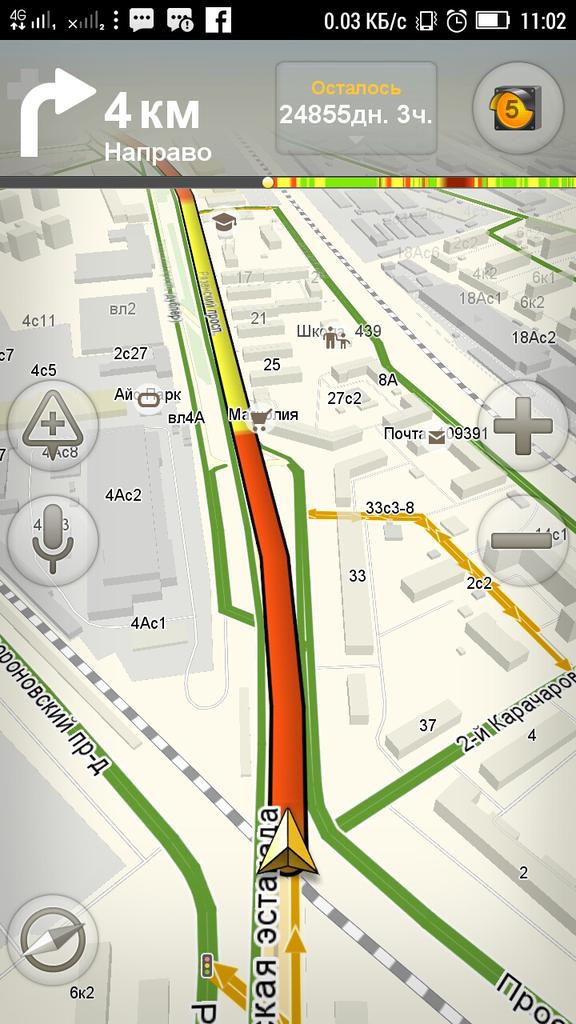 Об этом РБК сообщили в пресс-службе сервиса.
Об этом РБК сообщили в пресс-службе сервиса.
«Этой ночью в «Яндекс.Пробки» поступило большое число фейковых сигналов GPS. Специалисты сервиса оперативно обнаружили и устранили проблему до того, как водители массово выехали утром на дороги», — говорится в сообщении.
Как объяснили специалисты «Яндекса», данные о пробках строятся на основе анонимных треков от водителей машин. В дневное время этих треков миллионы, поэтому попытка вмешательства практически незаметна.
Пробки в Москве достигли 10 балловНочью из-за пустых дорог количество треков снижается до десятков тысяч, поэтому даже относительно небольшой объем фейковых данных GPS вызывает ложную картину пробок.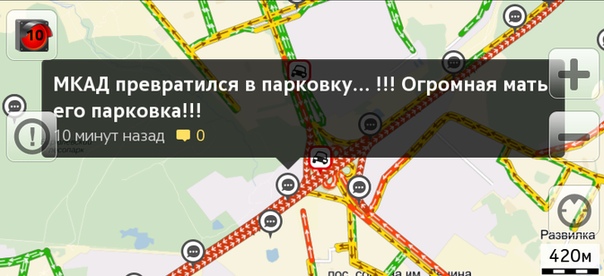
Sygic GPS Navigation предлагает превосходную информацию о дорожной обстановке на основе TomTom Traffic с данными, собранными более чем от 400 миллионов водителей. Поразительно точная информация о дорожной обстановке в реальном времени обновляется каждые 2 минуты, поэтому вы всегда будете знать:
- где трафик
- сколько времени это займет
- как объехать пробку с помощью автоматических подсказок более быстрого маршрута
Когда вы смотрите на карту, красные и желтые линии указывают на интенсивное и легкое движение.Когда вы планируете свой маршрут, приложение найдет лучший способ избежать пробок.
Ваш маршрут будет постоянно корректироваться в зависимости от условий движения в реальном времени. Когда на маршруте появится новая задержка, вы автоматически получите более быстрый вариант маршрута. Все, что вам нужно сделать, это подтвердить новый маршрут простым нажатием на экран, и вы будете перенаправлены на более быстрый маршрут.
Проще говоря — эта услуга сэкономит вам время, топливо и нервы. Интересно, как это работает? Взгляните на эту инфографику, чтобы узнать, как мы генерируем точную информацию о дорожном движении в режиме реального времени, чтобы помочь вам принимать более обоснованные решения на дороге.
Трафик в реальном времени — это платная функция. Если у вас есть устройство Android, вы можете получить его, купив одну из наших лицензий Lifetime Premium + Traffic. Пользователи Apple могут подписаться на Premium +, чтобы получать обновления трафика.
Посетите Sygic Store на своем устройстве, чтобы ознакомиться с нашим последним предложением.
Вы можете найти список стран, на которые распространяется наша служба Traffic, здесь. Обратите внимание, что для просмотра информации о дорожной обстановке вам необходимо подключение к Интернету. Интеллектуальная технология сводит к минимуму объем данных, необходимых для обновления информации о дорожной обстановке на вашем устройстве.
Интеллектуальная технология сводит к минимуму объем данных, необходимых для обновления информации о дорожной обстановке на вашем устройстве.
Загрузите Sygic GPS Navigation для Android или iPhone и iPad.
Получите пожизненную лицензию Premium для Android
Узнайте, как покупать на iPhone или iPad.
NAVITEL — Онлайн-сервисы
Часто бывает важно иметь информацию о пробках, когда вы собираетесь спланировать эффективный и быстрый маршрут. Благодаря этому сервису Навител Навигатор может получать информацию о текущей дорожной обстановке, а затем отображать ее на экране.Когда эта услуга включена, дороги на карте окрашиваются в цвет в соответствии с плотностью движения.
Красный — пробка
Оранжевый — низкая скорость
Желтый — нормальная скорость
Зеленый — высокая
Кроме того, информация от службы Навител.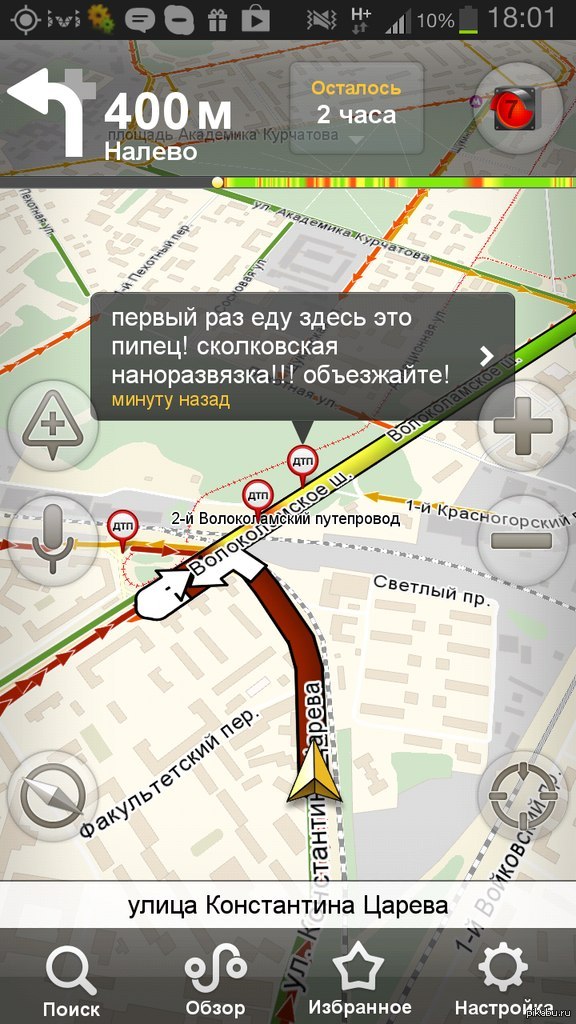 Трафик может быть учтена программой при планировании маршрута , который может превратиться в более длинный, но быстрый маршрут. Программа учитывает как максимально возможную скорость движения, так и пользовательские настройки минимального времени или предпочтения кратчайшего маршрута.
Трафик может быть учтена программой при планировании маршрута , который может превратиться в более длинный, но быстрый маршрут. Программа учитывает как максимально возможную скорость движения, так и пользовательские настройки минимального времени или предпочтения кратчайшего маршрута.
Если вы хотите, чтобы сервис Навител.Трафик отображал пробки на карте, выберите Меню > Настройки > Онлайн-сервисы , а затем включите опцию « Показывать пробки на карте ».
Если вы хотите, чтобы программа учитывала информацию о дорожной обстановке при планировании маршрутов, в меню Онлайн-сервисы включите опцию « Использовать заторы для автоматической маршрутизации ».
Для удобства работы с услугой рекомендуется поместить значок этой услуги на панель инструментов.Для этого выберите Menu > Settings > Interface > Map buttons , а затем включите отображение значка Navitel.Traffic .
Значок Navitel. Traffic меняет цвет в зависимости от актуальности информации о дорожной обстановке.
Traffic меняет цвет в зависимости от актуальности информации о дорожной обстановке.
— Актуальные данные.
— Устаревшие данные.
— Нет данных.
— Загрузка данных.
— Выключено.
В верхней части значка отображается числовое значение от 1 до 9, указывающее плотность трафика.
Нажав на этот значок на панели инструментов, вы можете быстро получить доступ к настройкам службы, где вы можете включить или отключить параметры « Показать заторы на карте » и « Использовать заторы для автоматической маршрутизации ». Там вы также можете обновить информацию о трафике вручную, нажав кнопку Обновить сейчас .
Данная услуга предоставляется бесплатно и охватывает значительно большую территорию, чем ее аналоги. Информация о плотности движения доступна для всех регионов с приличным количеством активных пользователей Навител Навигатор.
Возвращает онлайн-статус браузера.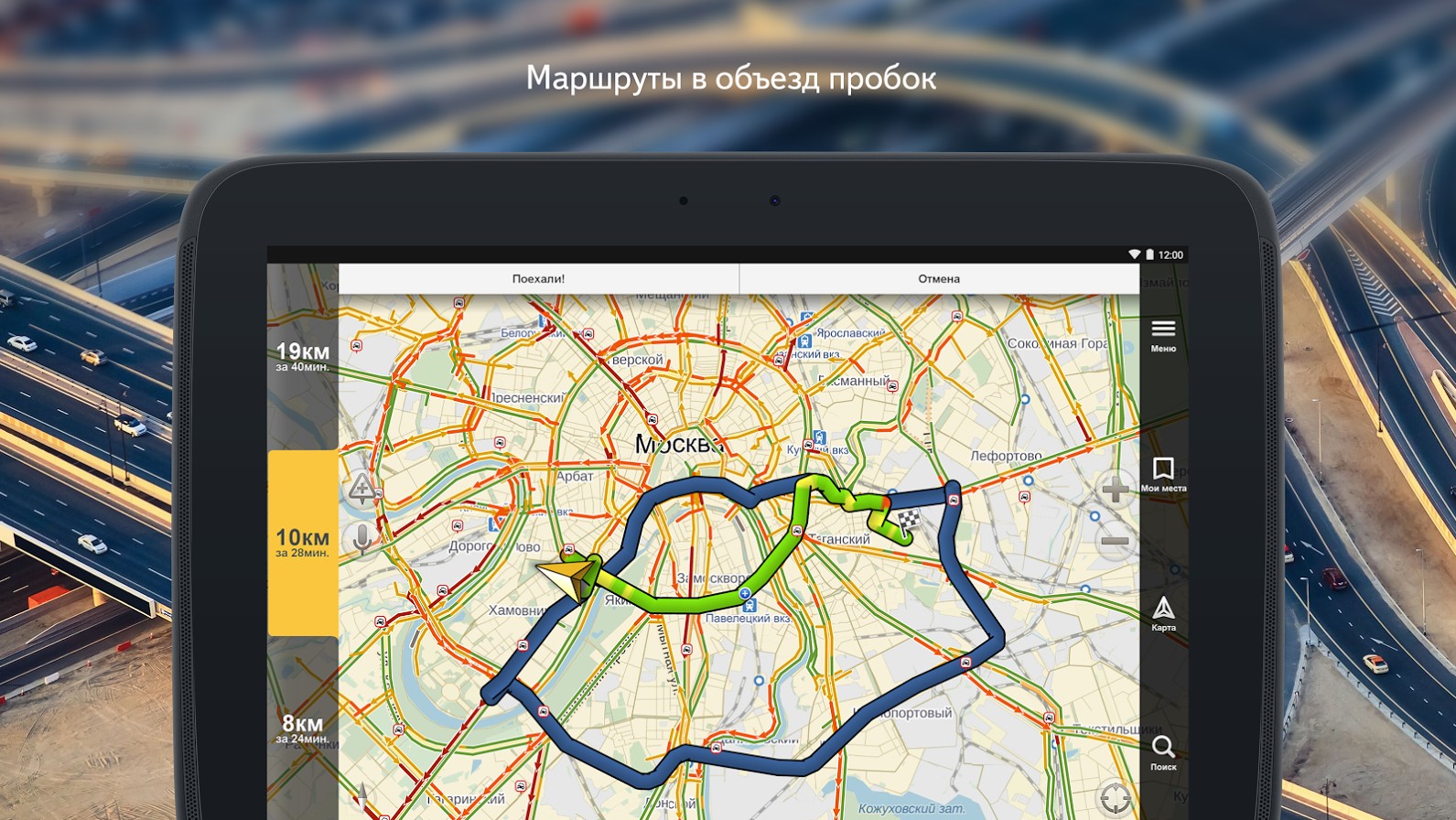 Свойство возвращает логическое значение с
Свойство возвращает логическое значение с истина, означает онлайн и ложь, означает офлайн. Недвижимость
отправляет обновления всякий раз, когда способность браузера подключаться к сети изменяется. В
обновление происходит, когда пользователь переходит по ссылкам или когда сценарий запрашивает удаленную страницу. Для
Например, свойство должно возвращать false , когда пользователи переходят по ссылкам вскоре после
они теряют подключение к Интернету.
Браузеры реализуют это свойство по-разному.
В Chrome и Safari, если браузер не может подключиться к локальной сети
(LAN) или маршрутизатор, он отключен; все остальные условия возвращают true . Так
в то время как вы можете предположить, что браузер находится в автономном режиме, когда он возвращает false значение, вы не можете предположить, что истинное значение обязательно означает, что браузер может получить доступ
интернет. Вы могли получать ложные срабатывания, например, в тех случаях, когда компьютер
работает программное обеспечение виртуализации, у которого есть виртуальные адаптеры Ethernet, которые всегда
«связанный.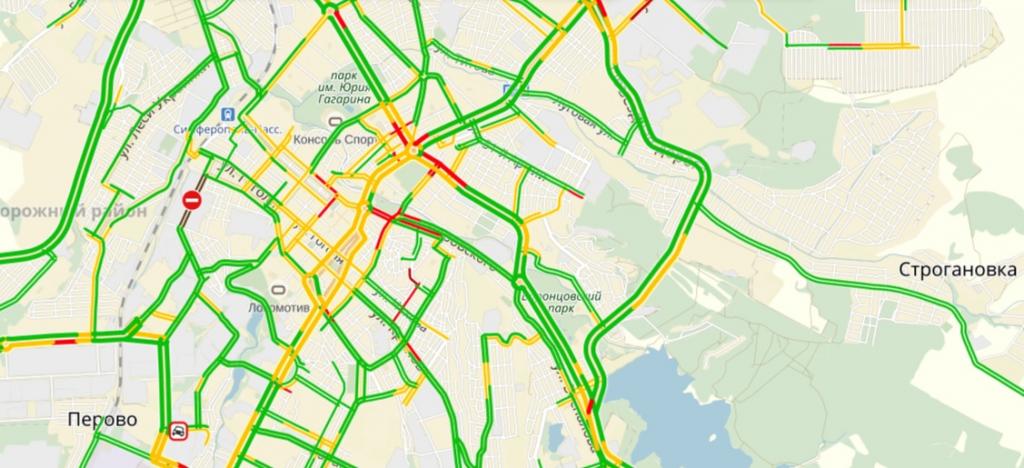 «Поэтому, если вы действительно хотите определить онлайн-статус
браузер, вам следует разработать дополнительные средства для проверки. Чтобы узнать больше, см. HTML5
Статья о камнях,
Работа вне сети.
«Поэтому, если вы действительно хотите определить онлайн-статус
браузер, вам следует разработать дополнительные средства для проверки. Чтобы узнать больше, см. HTML5
Статья о камнях,
Работа вне сети.
В Firefox и Internet Explorer переключение браузера в автономный режим отправляет ложь значение. До Firefox 41 все остальные условия возвращают истинное значение ; тестирование фактического поведения Nightly 68 в Windows показывает, что
ищет только подключение к локальной сети, например Chrome и Safari, давая ложные срабатывания.
Вы можете видеть изменения в состоянии сети, прослушивая события в window.online и window.onoffline .
онлайн = window.navigator.onLine;
Значение
онлайн — логическое значение истина или ложь .
Базовое использование
Чтобы проверить, подключены ли вы к сети, запросите window., как в
следующий пример: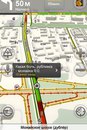 navigator.onLine
navigator.onLine
если (навигатор.онлайн) {
console.log («онлайн»);
} еще {
console.log («офлайн»);
} Если браузер не поддерживает navigator.onLine , в приведенном выше примере будет
всегда выводится как false / undefined .
Прослушивание изменений статуса сети
Чтобы увидеть изменения в состоянии сети, используйте addEventListener в
прослушивать события на window.online и window.offline , как
в следующем примере:
окно.addEventListener ('в автономном режиме', функция (e) {console.log ('в автономном режиме');});
window.addEventListener ('в сети', функция (e) {console.log ('в сети');});
Таблицы BCD загружаются только в браузере
См. Интерактивные / автономные события для
более подробное описание этого свойства, а также новые функции, связанные с офлайн
введено в Firefox 3.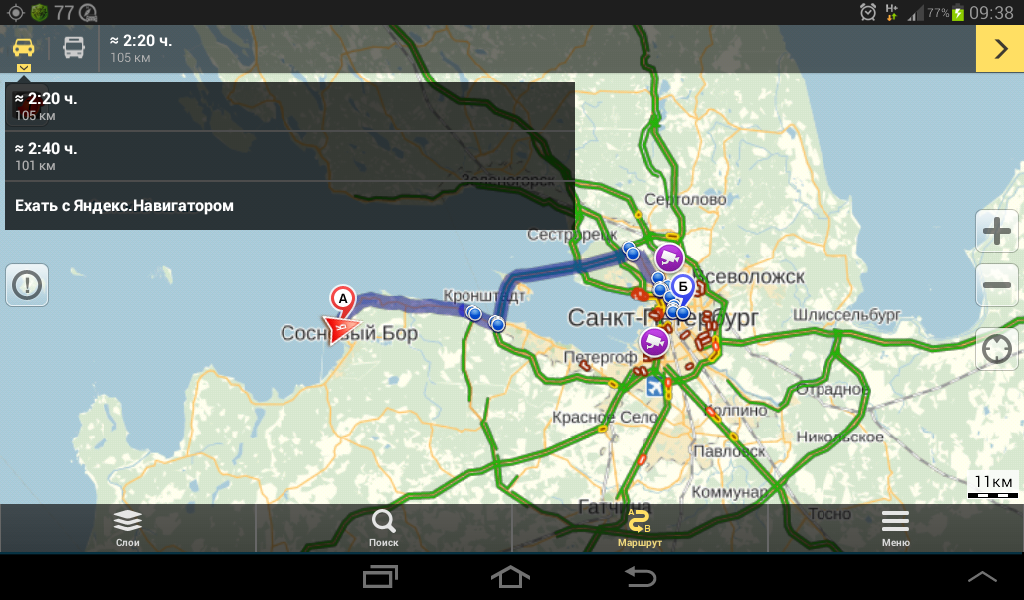
Как проверить трафик на Google Maps двумя способами
- Чтобы проверять загруженность дорог на Google Maps, вы можете включить наложение трафика.
- Не для всех улиц или регионов на Картах Google есть данные о загруженности дорог, поэтому это наложение может работать не везде.
- Когда вы намечаете маршруты на автомобиле, вы автоматически видите уровни загруженности на этом маршруте.
- Посетите техническую библиотеку Business Insider, чтобы узнать больше.
Google Maps — одно из самых популярных приложений в мире, и не зря — оно работает очень хорошо.
Однако не все функции одинаково легко найти. Карты Google позволяют, например, видеть уровень трафика вокруг вас, но эта функция несколько скрыта.
Во многих городах Google будет отображать текущие уровни трафика с помощью системы цветного кодирования: зеленый цвет означает легкую загруженность, желтый — умеренную, оранжевый — интенсивную, а красный — интенсивную загруженность.
Несмотря на то, что при планировании поездки на автомобиле к определенному пункту назначения вы автоматически увидите движение по запланированному маршруту, это цветовое кодирование не распространяется на улицы, не входящие в ваш маршрут.Но в Google Maps есть «оверлей», в котором вы можете видеть эти уровни трафика повсюду.
Как проверить трафик в мобильном приложении Google Maps1. Запустите приложение Google Maps на своем телефоне.
2. Коснитесь значка наложения. Он имеет форму стопки квадратов и находится в правом верхнем углу карты под быстрыми ссылками.
3. В разделе всплывающего окна «Сведения о карте» нажмите «Пробки.«
Используя мобильное приложение, вы можете включить просмотр трафика с помощью значка Overlay.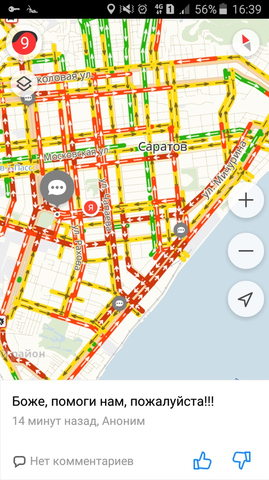 Дэйв Джонсон / Business Insider
Дэйв Джонсон / Business InsiderПоявится наложение трафика; Любые дороги, на которых есть информация о дорожном движении, будут иметь цветную кодировку зеленого, желтого, оранжевого и красного цветов, чтобы обозначить возрастающую интенсивность движения.Если вы ничего не видите, данные о трафике недоступны или ваше интернет-соединение может быть недостаточно быстрым.
Если вы включите наложение трафика, вы можете видеть текущий уровень трафика на улицах и шоссе по всему городу.Дэйв Джонсон / Business Insider Как проверить трафик на Картах Google в веб-браузере 1. В веб-браузере откройте Карты Google.
В веб-браузере откройте Карты Google.
2. Щелкните меню гамбургера (три строки в верхнем левом углу экрана), чтобы увидеть меню.
3. Щелкните «Трафик.«
Вы можете включить наложение трафика из меню в веб-браузере. Дэйв Джонсон / Business Insider Появится наложение трафика; Любые дороги, на которых есть информация о дорожном движении, будут иметь цветную кодировку зеленого, желтого, оранжевого и красного цветов, чтобы обозначить возрастающий уровень трафика.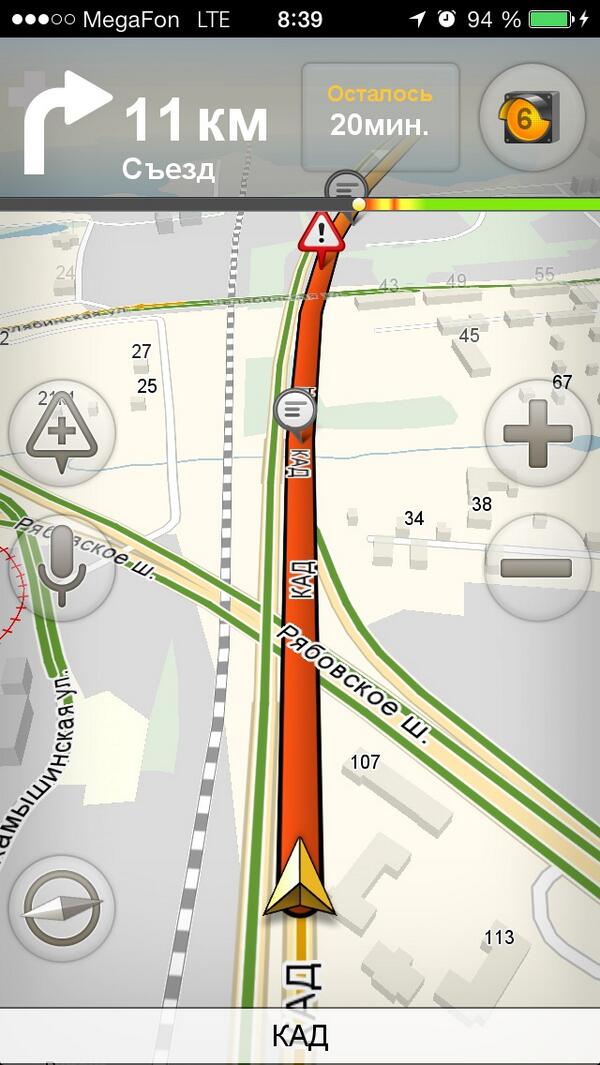 Если вы ничего не видите, данные о трафике недоступны.
Если вы ничего не видите, данные о трафике недоступны.
Информация о пробках в реальном времени (RTTI) | Услуги навигации | Вспомогательные и юридические статьи
Информация о дорожных происшествиях и потоках трафика постоянно извлекается из интернет-службы.
Условия движения показаны для автомагистралей, основных дорог, проселочных дорог и некоторых маршрутов внутри города.
RTTI необходимо активировать
Вы можете сами выбрать, хотите ли вы активировать услугу RTTI.Если услуга не активирована, информация из вашего автомобиля не передается. Однако службе необходима возможность обмена информацией между автомобилями, чтобы иметь возможность предлагать вам отчеты и обновления о дорожных ситуациях и условиях дорожного движения. Ваша честность важна для Volvo, и у вас есть возможность решить, хотите ли вы активировать функции, которые используют ваше местоположение по GPS, например, для получения информации о дорожном движении.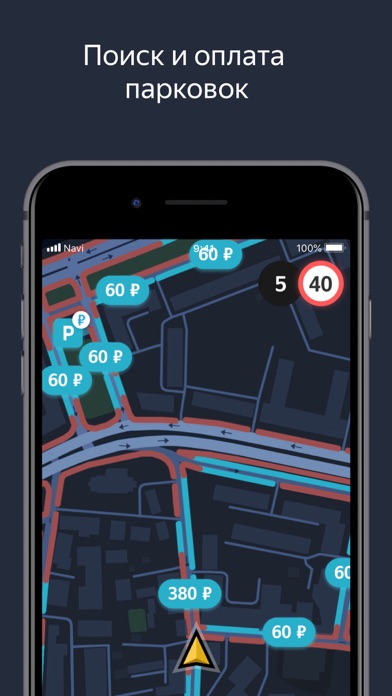
Возможно, потребуется выбрать опцию активации услуги, когда вы выполняете настройки, например, в новом автомобиле, а также после определенных обновлений программного обеспечения, после посещения мастерской или при создании нового профиля водителя.
Чтобы активировать RTTI, следуйте инструкциям под заголовком Использование RTTI ниже.
Если у вас возникли проблемы с сервисом, несмотря на то, что он был активирован ранее, вы можете проверить, запустил ли сервис вошедший в систему профиль водителя. Если нет, выберите, должен ли профиль активировать службу или измениться на профиль водителя с активированным RTTI. Чтобы изменить профиль водителя, перейдите в раздел «Профиль» под видом сверху на центральном дисплее. Чтобы узнать больше о профилях драйверов, см. Профили драйверов.
Примечание
Некоторым службам и приложениям в вашем автомобиле для работы требуется доступ к совместному использованию данных. Вы сами выбираете, хотите ли вы разрешить обмен данными в автомобиле.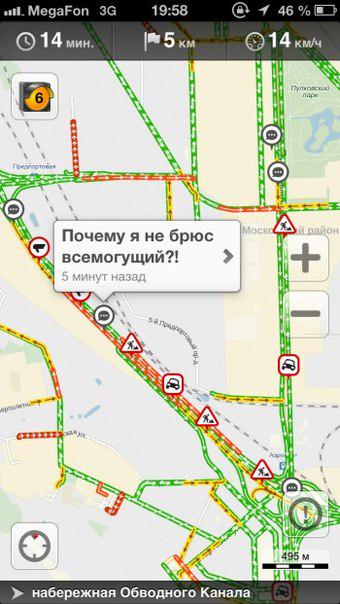 Дополнительные сведения об обмене данными и о том, какие модели автомобилей затронуты, см. В разделе Конфиденциальность и совместное использование данных.
Дополнительные сведения об обмене данными и о том, какие модели автомобилей затронуты, см. В разделе Конфиденциальность и совместное использование данных.
Цветные линии показывают дорожную обстановку.
На карте цветными линиями показаны текст, символы и то, как движение транспорта в разных направлениях маршрута.
Цветные линии сообщают вам о дорожной ситуации.
- Зеленый: сбоев нет
- Желтый: показывает степень дорожного движения, например дорожные работы. Фактический поток не отражается.
- Оранжевый: медленное движение
- Красный: затор / пробка / авария
- Черный: дорога закрыта
Использование RTTI
Для использования RTTI автомобиль должен иметь подключение к Интернету. RTTI включается / выключается следующим образом:
Нажмите «Настройки» на виде сверху.
Нажмите и отметьте «Информация о трафике в реальном времени».Снимите отметку, чтобы отключить.
Если при включении RTTI в автомобиле отключается Интернет-соединение, автоматически активируется обычная информация о дорожном движении.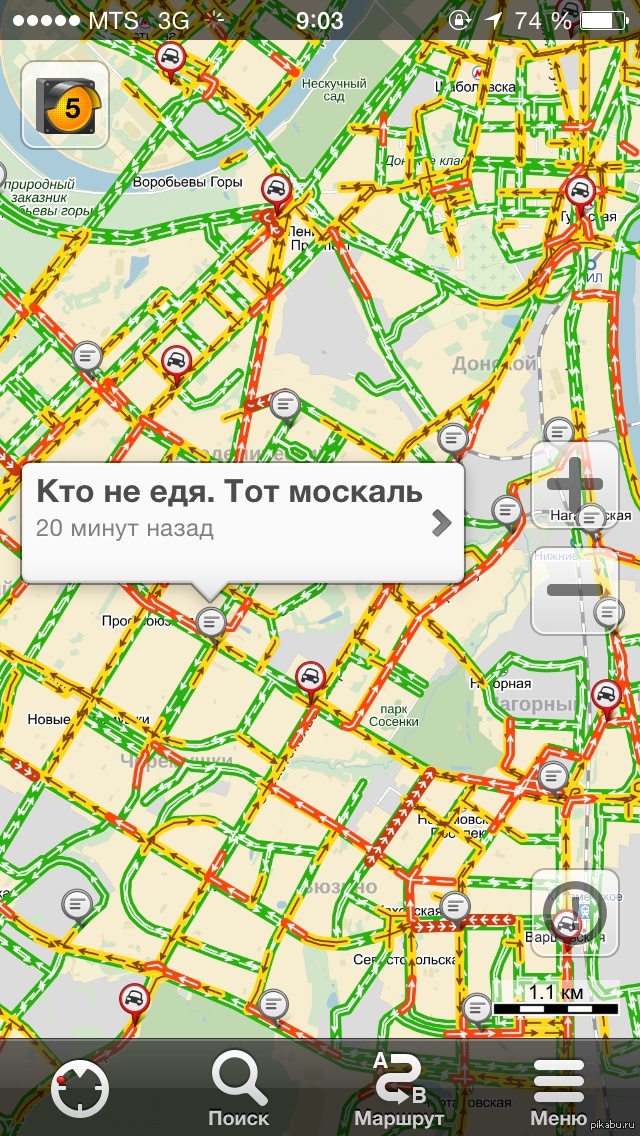 Если автомобиль снова подключен к Интернету, RTTI снова активируется.
Если автомобиль снова подключен к Интернету, RTTI снова активируется.
Если вы не хотите видеть зеленую линию
Если вы не хотите видеть зеленые линии, указывающие на то, что трафик идет без проблем, вы можете отключить их следующим образом:
Нажмите «Настройки» на виде сверху.
Нажмите и снимите флажок Показывать свободный трафик.
Note
Функциональность и доступность зависят от рынка. Обратитесь к авторизованному дилеру Volvo для получения дополнительной информации о доступных рынках.
Зоны покрытия дорожной информации постоянно увеличиваются.
Информация о трафике, которая используется совместно, является анонимной и предоставляется только при активации RTTI.
Как Google распознает пробки на картах
Берлинский художник Саймон Векерт недавно «взломал» Google Maps, заполнив красный вагон iPhone 99 с Google Maps и перетащив его по городу, чтобы обмануть службу, заставив думать, что там была пробка. не один.
Это хитрый трюк, но он вызывает вопросы относительно того, как Google Maps отслеживает и реагирует на данные, которые он собирает, в обычных условиях дорожного движения. Если можно обмануть Карты Google, используя кучу старых iPhone и тележку, всегда ли можно быть уверенным в точности приложения? Исходя из того, что мы знаем об алгоритме Google Map и реакции компании на возникшую у Векерта пробку на дорогах, мы можем ответить: да, по большей части.
Как пробки отображаются на Google Maps
Google Maps постоянно обновляется на основе анонимно отслеживаемых пользовательских данных, датчиков трафика и спутниковых данных, чтобы приложение отображало наиболее точные условия дорожного движения.
Если вы когда-нибудь пользовались Google Картами, то наверняка видели улицы зеленого, оранжевого или красного цвета. Зеленые дороги означают, что движение движется нормально, а оранжевый и красный — замедление. Замедления появляются, когда пользователи в режиме навигации в настоящее время движутся на этом участке дороги с меньшей скоростью, чем обычно, и применяются Google автоматически. Однако, как только другие дайверы, использующие Карты Google, смогут пройти через этот район с нормальной скоростью, Google уберет статус замедления для этого участка, даже если другие пользователи все еще едут медленнее.
Однако, как только другие дайверы, использующие Карты Google, смогут пройти через этот район с нормальной скоростью, Google уберет статус замедления для этого участка, даже если другие пользователи все еще едут медленнее.
Неясно, сколько пользователей, которые работают медленнее, чем обычно, необходимо, чтобы Карты Google зарегистрировали это как медленное движение, но согласно отчету 9to5Google об эксперименте Векерта с пробками, достаточно было всего лишь одной машины, проехавшей мимо него на нормальной скорости, чтобы отменить ошибку. Состояние пробки вызвано его универсалом айфонов. Тем не менее, похоже, что Google Maps игнорирует, когда многие пользователи бездействуют. Повозка Векерта должна была двигаться, чтобы Карты Google могли видеть пробку, хотя почти 100 телефонов находились в режиме навигации и не двигались.Как долго автомобиль должен простаивать, прежде чем его игнорируют, неясно; очевидно, что Google Maps заметит, если несколько пользователей остановятся на шоссе, и сообщит об этом как о замедлении, но если группа людей припаркована в гараже и просто случайно включен режим навигации, вы, вероятно, не увидите любые пробки, перечисленные в этом районе.
G / O Media может получить комиссию
Интересно, что не ко всем автомобилям относятся одинаково. Карты Google могут отличить автомобиль, мотоцикл и другие транспортные средства (по крайней мере, в определенных странах и регионах).Таким образом, даже несмотря на то, что дерзкий самокат может пробираться сквозь пробку, Карты Google могут — в некоторых случаях — распознать, что движение меньшего транспортного средства не обязательно означает возобновление обычных условий движения.
Несчастные случаи, строительство и другие дорожные происшествия
Карты Google также обновляют отчеты о дорожной обстановке на основе ввода данных пользователем в дополнение к пассивному анонимному отслеживанию местоположения и движения, чтобы поддерживать актуальность условий.
Аварии, зоны строительства, скоростные ловушки и другие предупреждения можно сообщать в Google Maps, и чем больше пользователей сообщают об предупреждении, тем быстрее оно отображается на карте для других и потенциально помогает им избежать замедления и найти лучшие маршруты, если нужно. Ранее мы рассказывали, как это сделать на Android и iOS, но вот как сообщить о дорожных происшествиях и замедлении в Google Maps, если вы не знакомы:
Ранее мы рассказывали, как это сделать на Android и iOS, но вот как сообщить о дорожных происшествиях и замедлении в Google Maps, если вы не знакомы:
- В режиме навигации Google Maps нажмите «+» Значок (третий значок внизу в правом меню).
- Нажмите значок типа инцидента, о котором вы хотите сообщить. Следуйте инструкциям на экране, чтобы завершить отправку.
- Приложение начнет добавлять отчет на карту, хотя у вас есть короткое окно обратного отсчета, чтобы отменить отчет, если вы хотите отменить.
Расчет маршрутов и расчетного времени прибытия
Google сравнивает скорости своих пользователей с информацией об ограничении скорости, чтобы рассчитать приблизительное время прибытия. По сути, это зависит от того, насколько быстро вы на самом деле двигаетесь, с какой скоростью вы, , должен двигаться в зависимости от ограничений скорости, с какой скоростью едут другие водители, и регулирует, как и насколько далеко вы едете по маршруту, чтобы определить ваше расчетное время прибытия.
Карты Google также сопоставляют условия, сообщаемые пользователями, и другие данные о дорожном движении, отслеживаемые с вашим маршрутом и текущей скоростью, и корректируют время вашего прибытия, если обнаруживают замедление или другие происшествия на вашем маршруте.Как только приложение определит серьезность и продолжительность замедления, оно предупредит пользователей, чьи маршруты затронуты, и предложит альтернативные направления, если в конечном итоге они окажутся быстрее.
Карты Google Maps не всегда дают точные рекомендации по изменению маршрута. Алгоритм может реагировать только на самые свежие данные и делать предположения — он, конечно же, не может предсказать будущее — поэтому изменение маршрута не всегда будет быстрее (или необходимо). Тем не менее, вы можете быть достаточно уверены в том, что приложение предоставляет вам самую свежую информацию.
Навигатор онлайн построения маршрута на карте. Навигатор онлайн без скачивания. Сервисы «Google Карты» и «Яндекс.
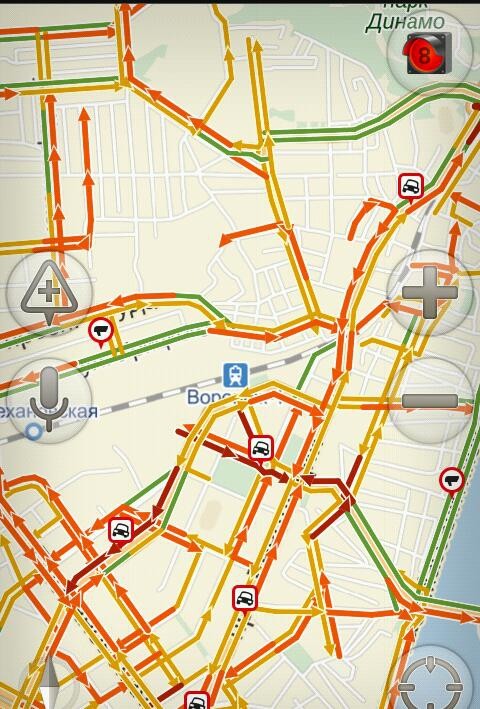 Карты» доступны без скачивания
Карты» доступны без скачивания Все больше людей предпочитают путешествовать на собственном автомобиле, легко едут по незнакомым маршрутам. Онлайн-навигатор помогает спланировать маршрут и даже рассчитать точное время прибытия. Вы можете использовать его с любого устройства. Если вы решили использовать онлайн-карты, вам понадобится только хорошее сетевое соединение. Рассмотрим самые популярные и надежные сервисы, которым доверяют пользователи.
Товар кроссплатформенный, полный функционал доступен как со смартфона, так и со смартфона … Для большего удобства лучше скачать версию с Google Play / AppStore.
Путь, созданный программой Яндекс, полностью адаптирован для стран СНГ. Вы всегда будете в режиме онлайн актуальной информации о точках ремонта на дорогах, возможных заборах, пробках, их протяженности и примерном расчете времени в пути.
В этом онлайн-навигаторе алгоритм построения маршрута практически такой же, разницы между браузерной и мобильной версией нет.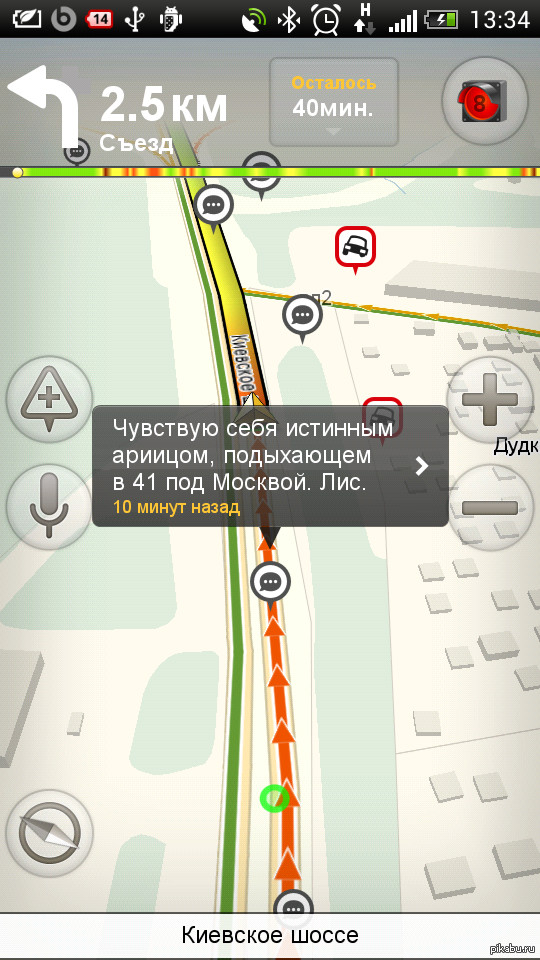 Если возникнут трудности, воспользуйтесь этой инструкцией:
Если возникнут трудности, воспользуйтесь этой инструкцией:
- перейти на стартовую страницу сайта или в мобильную программу;
- разрешить доступ к определению местоположения;
- в верхней панели нажмите «Маршруты»;
- появится окно, заполните в нем пустые поля. После начала ввода названия города, улицы спецслужба ищет варианты и подсказки;
- выберите вид передвижения — автобусом, автомобилем или пешком.Таким образом, Яндекс сможет определить самый короткий и удобный маршрут и время, необходимое для его преодоления.
С помощью этого инструмента легко создать маршрут, он создается автоматически после указания типа движения. Вы можете избежать пробок. Кстати, есть возможность добавить еще несколько баллов, чтобы составить продуманный план путешествия.
Программное обеспечение для мобильных гаджетов
Благодаря этому приложению вы в любой момент сможете найти желаемый план движения прямо в дороге. Также есть возможность выбрать оптимальный вариант для автовладельцев и тех, кто гуляет. Пешеходы, кстати, могут выбрать вариант проезда — у проезжей части или через жилые массивы.
Также есть возможность выбрать оптимальный вариант для автовладельцев и тех, кто гуляет. Пешеходы, кстати, могут выбрать вариант проезда — у проезжей части или через жилые массивы.
Если хотите попробовать программу, скачайте Яндекс.Навигатор, а не Карты. Основное различие между этими программами заключается в том, что простые карты занимают больше места на устройстве. Для навигации вполне достаточно приложения из Google Play, к тому же оно бесплатное.
Яндекс.Навигатор будет полезен:
- для создания пути без пробок;
- расчет короткого пути;
- с учетом всех событий на дороге (на платных дорогах всплывает уведомление с указанием стоимости проезда).
Онлайн-навигатор: как проложить маршрут с помощью карт Google
Google регулярно обновляет изображения местности с помощью спутников и специальных транспортных средств, которые фотографируют улицы. В странах СНГ обычные пользователи с помощью сервиса могут ознакомиться с расположением улиц и прокладывать по ним дороги.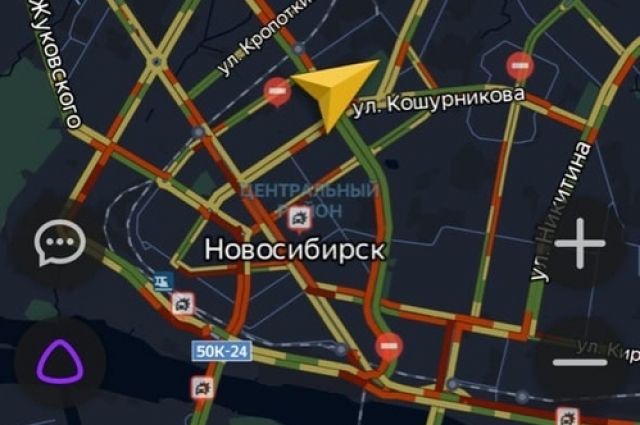 К сожалению, обновления у нас бывают редко, поэтому состояние дорог и разметки отличается от реального, но за границей программа отлично работает.
К сожалению, обновления у нас бывают редко, поэтому состояние дорог и разметки отличается от реального, но за границей программа отлично работает.
Вы можете сохранить план дороги на своем смартфоне, чтобы вы могли использовать инструмент даже при отсутствии сетевого подключения. Сразу скажу, что ранее скачанные варианты не смогут синхронизироваться с текущим местоположением. Вам необходимо воспользоваться услугой так:
- на главной странице в поле поиска найдите пункт «Как добраться?», Нажмите на него;
- разрешить ресурсу использовать ваше местоположение или самостоятельно поставить точки в ручном режиме;
- маршрут будет создан автоматически.
Есть также варианты на выбор: пешком, на машине, самолете или автобусе. Чаще всего приложение дает вам выбор из нескольких дорог в разных местах. Каждый маршрут предписывает время и расстояние от и до. Щелкните выбранный вариант и нажмите «Шаг за шагом», чтобы начать. Можно управлять автомобилем голосом, то есть навигатор Google объявляет все повороты и расстояния до перекрестков.
Можно управлять автомобилем голосом, то есть навигатор Google объявляет все повороты и расстояния до перекрестков.
Популярные 2ГИС
Это специальный онлайн-продукт, ориентированный в основном на дороги Беларуси и Украины.Этот сервис похож на два предыдущих, но его скорость и точность намного выше. Помимо стандартных функций, этот навигатор поможет вам находить акции в магазинах, торговых центрах, салонах. Любой желающий может ознакомиться с информацией о строительных компаниях города, ценами на недвижимость и контактами компаний. Инструкция по эксплуатации проста:
- зайти на сайт и в главном окне нажать кнопку «Диск»;
- отметить точки на карте и дождаться создания;
- если в городе есть метро, вы можете выбрать эту опцию и узнать названия нужных вам станций.Этот вариант работает стабильнее, чем, например, в Яндексе, и вы можете узнать не только название остановки, но и ознакомиться с расписанием поездов.

2ГИС также поддерживает сохранение на ПК, печать и репост в социальных сетях.
Один из лучших онлайн-навигаторов для работы с регионами России. Он собирает самую свежую информацию из Google, Яндекс, Wikimapia и 2ГИС. Так вы получите максимально точную картину своего движения. Здесь есть вся информация о пробках, ремонте дорог, новых достопримечательностях города и его окрестностей.
Чтобы построить маршрут с помощью Bestmaps, вам нужно выбрать область и в новом окне дождаться загрузки веб-карт. Затем нажмите «Lay» и введите необходимые данные. Программа не имеет собственного мобильного ПО и возможности сохранения, но при этом вы можете просматривать всю информацию онлайн сразу через один ресурс. Это экономит время на поиск идеального пути.
Сервис создан корпорацией Microsoft. После приобретения Nokia разработчики Microsoft обновили и дополнили продукт интересными функциями, чтобы он был адаптирован к любой местности.
Основным преимуществом утилиты является то, что пользователи могут скачать офлайн-карты Here Maps на любой планшет или смартфон.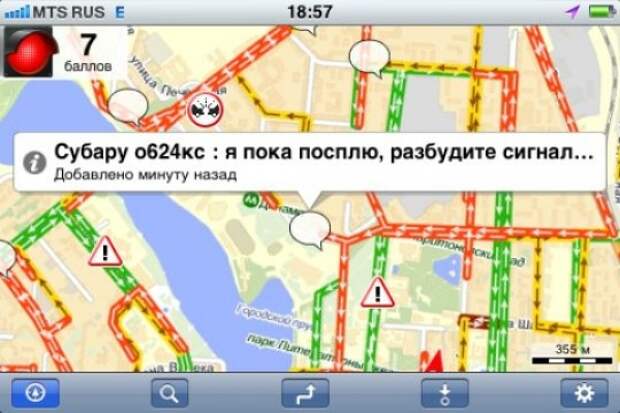 Для создания правильного маршрута используйте кнопку «Определить», установите пункты отправления и прибытия. С помощью сервиса вы можете узнать не только, как туда добраться или проехать в определенное место на различных видах транспорта, но и узнать о функции каршеринга (аренда автомобиля или поездка).
Для создания правильного маршрута используйте кнопку «Определить», установите пункты отправления и прибытия. С помощью сервиса вы можете узнать не только, как туда добраться или проехать в определенное место на различных видах транспорта, но и узнать о функции каршеринга (аренда автомобиля или поездка).
Веб-сервис, с которым можно работать с любого устройства.Его функциональность направлена именно на быстрое и точное построение маршрута; других вариантов стандартных онлайн-карт нет. Благодаря этому вы можете сэкономить трафик и работать с приложением даже при медленном интернет-соединении.
Инструмент показывает количество топлива, необходимое для преодоления пути, и его стоимость. Для этого введите фактическую стоимость бензина в главном окне сайта. Кроме того, он поможет узнать, в каком районе города сейчас выпадают осадки, и где проходят увлекательные экскурсии.
На сайте есть выбор следующих типов движения:
- авто;
- маршрутка;
- троллейбус;
- пешком;
- трамвай;
- автобус; Самолет
- ;
- корабль.

Хороший навигатор поможет найти в режиме онлайн маршрут к любому объекту. С такими помощниками вы не заблудитесь даже в совершенно незнакомой местности. Удобнее всего использовать мобильное программное обеспечение, но в любом случае выбор за вами.
Avtodispatcher.Ru
Проложить маршрут на автомобиле
Этот сервис позволяет быстро прокладывать маршруты между любыми городами
России и Зарубежья, а также сразу видеть маршрут на карте.
Для чего нужен калькулятор расстояния?
Посмотрите, через какие города будет проходить маршрут , вы сможете заранее определиться с местом для проживания.
Вы увидите примерный расход топлива на всю поездку и сможете оценить финансовые
расходы.Вы узнаете, сколько времени проводите в дороге.
Как проложить маршрут на машине?
Сначала нужно указать начальную и конечную точки маршрута. В калькуляторе
В расчете есть два поля — «город откуда» и «город откуда».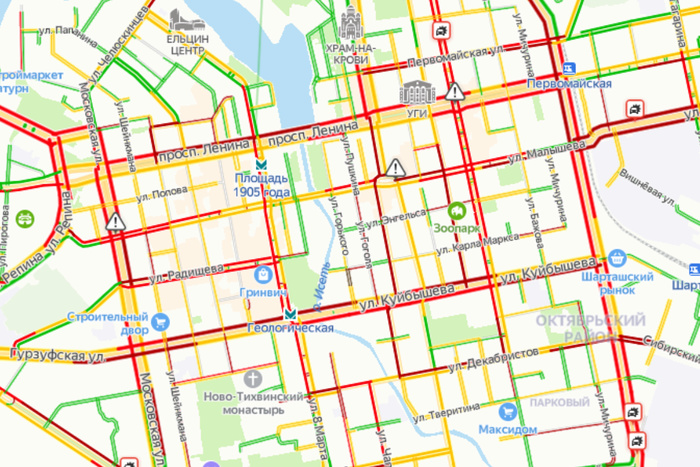 Введите в соответствующие поля
Введите в соответствующие поля
Названия городов.
В поле «Расход топлива» введите соответствующую характеристику вашего автомобиля
(в литрах на 100 километров). В поле «цена на топливо» — средняя цена бензина,
которой вы заправляете свой автомобиль.
Эти данные нужны для расчета общего расхода топлива за всю поездку.
Во вкладке «Дополнительные настройки расчета расстояний» можно задать еще
Несколько условий:
— «В обход стран» — не прокладывать маршрут через территорию указанных стран.
Эта функция особенно полезна при международных перевозках. Позволяет не въезжать
На территорию стран с визовым режимом и избегать таможенного досмотра.
— «Избегая городов» — не прокладывать маршрут по территории указанных
Города. Если вы не хотите проезжать через город, введите его название в
Это поле.
— «Объездные маршруты» — исключить указанные маршруты из расчета.
— «По городам» — функция позволяет перемещаться по маршруту через определенный
Город или города, даже если они находятся за пределами кратчайшего маршрута.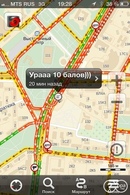
— «Скорость по дороге» — есть 4 типа дорог — территориальные,
Региональные, шоссе, шоссе.Вы можете исключить один
или несколько типов.
Вы можете спланировать маршрут на автомобиле в одном из двух режимов:
Кратчайший маршрут — минимальное расстояние от одного города до другого;
Самый быстрый маршрут — минимальное время в пути (только
скоростных автомагистралей).
После того, как вы установили все условия, нажмите кнопку «рассчитать».
На появившейся карте маршрут будет отмечен толстой красной линией, а все города на пути будут отмечены красными маркерами.
Результаты расчета представлены в виде таблицы, в которой указывается длина всего пути, время в
Поездка, общий расход топлива и стоимость этого топлива.
В таблице также содержится список всех городов, через которые проложен маршрут, с
делением на регионы и страны.
Полученные результаты можно распечатать на принтере и брать с собой в дорогу вместо
Atlas.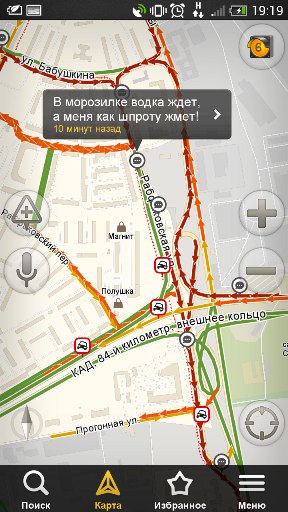 Если у вас есть возможность доступа к Интернету в автомобиле (например, через
Если у вас есть возможность доступа к Интернету в автомобиле (например, через
спутниковую или сотовую сеть), вы можете проверить маршрут и исправить его в
В зависимости от обстоятельств.
Однако помните, что расчеты основаны на усредненных данных. поэтому
Полученные результаты являются ориентировочными, а не точными цифрами.
Навигационные мобильные программы (как и сопутствующие устройства) давно стали неотъемлемой частью нашей жизни. Мы используем онлайн-навигаторы без скачивания, чтобы ориентироваться в незнакомых местах, перемещаться из одной точки координат в другую, определять оптимальный и кратчайший маршрут, для других подобных задач. Непосредственная работа с навигацией предполагает покупку соответствующего навигационного устройства или хотя бы установку соответствующего мобильного приложения на наш телефон.В то же время для навигации и создания оптимальных маршрутов вы можете использовать различные сетевые сервисы, которые предлагают функциональность онлайн-навигатора.
В сети довольно много сетевых служб, которые предлагают функции навигатора в режиме онлайн. В первую очередь это связано с особенностями создания таких решений, требующих использования модулей GPS и A-GPS для определения местоположения. Что удобнее реализовать на уровне мобильных устройств со встроенным GPS, а не на уровне браузера на стационарном ПК.
В большинстве случаев для навигации без загрузки ПО стоит использовать как соответствующие сетевые сервисы (я опишу их ниже), так и стандартные карты (уровень популярных «Google Maps» или «Яндекс.Карт»). Эти ресурсы позволят вам не только эффективно ориентироваться на местности, но и построить оптимальный маршрут от одной точки до другой.
Сервис navi-gator.online позиционирует себя как первый сетевой сервис с поддержкой GPS-навигации, работающий прямо в браузере вашего смартфона.Работа с этим сайтом происходит в режиме онлайн без необходимости загрузки и установки какого-либо дополнительного программного обеспечения на ваш телефон, при этом вам необходимо разрешить службе определять ваше местоположение с помощью функций браузера.
Сервис использует в своей работе бесплатные карты от «OpenStreetMap»:
Для работы с навигатором необходимо зайти на сайт navi-gator.online, нажать на соответствующую кнопку для определения своего местоположения, а затем воспользоваться функционалом необязательной строки ниже.
Kakdobratsyado.ru — проложит маршрут из точки А в точку Б
Второй русскоязычный сервис для навигации без скачивания, о котором я хочу рассказать, — это инструмент kakdobratsyado.ru. Это приложение позволяет рассчитать и построить маршрут от точки А до точки Б (пешком, на машине, на общественном транспорте). При этом сервис также рассчитает примерный расход топлива (на автомобиль), а также общую стоимость потенциально отработанного топлива.
- Для работы с навигатором введите начальную и конечную точки в соответствующие строки, а затем нажмите большую кнопку «Рассчитать» ниже.
- Соответствующий маршрут появится внизу карты, где вы также увидите описание маршрута (навигатор) с информацией о том, как и как добраться до каждой из транзитных точек.

Сервисы «Google Карты» и «Яндекс.Карты» доступны без загрузки
Для навигации в Интернете из браузера вы также можете использовать стандартные и распознанные карты, не скачивая Google Maps и Яндекс.Карты. Их функциональность позволяет не только определить свое местоположение (нажав на соответствующую кнопку местоположения), но и построить оптимальный маршрут, нажав на кнопку «Как добраться».Где нужно будет указать начальную и конечную точку маршрута, а также выбрать специфику вашего транспорта (пешеход, велосипед, автомобиль, поезд, самолет и т. Д.).
Функционал сервиса Google Maps поможет удобно ориентироваться в Интернете
После определения всех компонентов сервисы построят оптимальный маршрут с указанием расстояния, времени в пути и других сопутствующих параметров.
Заключение
В этом материале я рассмотрел навигаторы для использования онлайн без скачивания, описал особенности их функционала, особенности работы.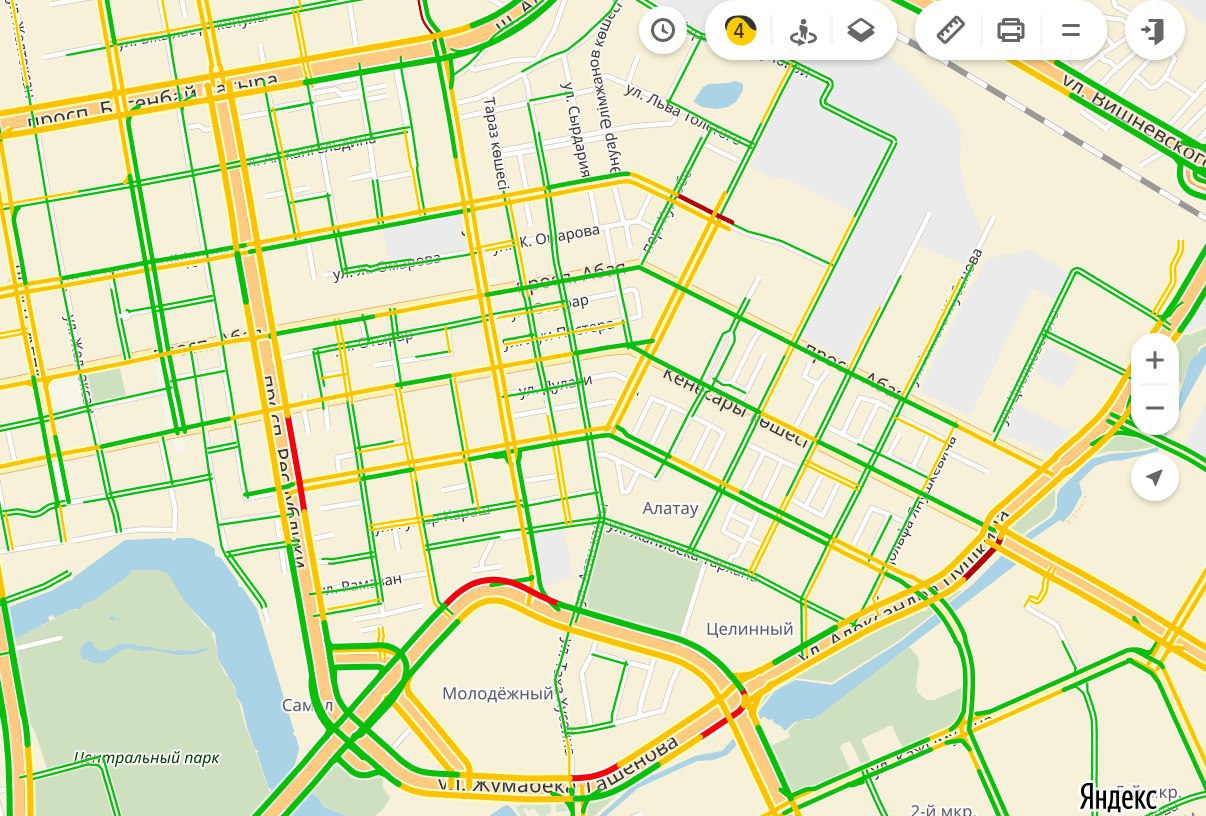 В связи с проблемой точного определения местоположения с помощью стационарных сетевых сервисов будет проще и удобнее пользоваться мобильными приложениями (на уровне «Навител Навигатор», «Яндекс.Навигатор», «СитиГид» и др.), Которые позволит вам в полной мере использовать все возможности навигации на вашем мобильном устройстве.
В связи с проблемой точного определения местоположения с помощью стационарных сетевых сервисов будет проще и удобнее пользоваться мобильными приложениями (на уровне «Навител Навигатор», «Яндекс.Навигатор», «СитиГид» и др.), Которые позволит вам в полной мере использовать все возможности навигации на вашем мобильном устройстве.
В контакте с
Вы также можете спланировать маршрут вручную, вооружившись картой, карандашом и линейкой. Но если вы попали на страницу планировщика маршрутов, то возможен другой, зачастую более удобный вариант — прокладка маршрута онлайн, один из которых вам предлагается на нашем сайте.
Существует два типа маршрутизации : ручной и автоматический.
- При ручной трассировке вы наносите на карту серию точек, формируя произвольный маршрут.
- При автоматическом составлении нужно указать начальную и конечную точки, а наш сервис сам проложит оптимальный маршрут, рассчитав кратчайший путь с учетом правил дорожного движения и дорожной ситуации на данный момент.

На составленном маршруте вы увидите все магистрали и близлежащие перекрестки, что будет очень полезно автомобилистам и путешественникам.Карта с маршрутом по Москве позволит вам спланировать маршрут и не даст заблудиться в незнакомом месте.
Чтобы проложить маршрут на карте Москвы, введите начальную точку в первое поле формы ниже и конечную точку во втором поле. Затем укажите, как вы поедете к конечному пункту назначения, нажав соответствующую кнопку — «На машине», «Пешком» или на общественном транспорте. После этого нажмите кнопку «Показать маршрут».
Карты Google позволяют быстро проложить маршрут на автомобиле, велосипеде, общественном транспорте или пешком.Лучший маршрут будет отмечен на карте синим цветом, а все остальные — серым.
Некоторые маршруты на Google Maps находятся в стадии бета-тестирования, поэтому они доступны не всем пользователям. Двигаясь по маршруту, обращайте внимание на то, что происходит вокруг, и примите необходимые меры, чтобы не подвергать опасности себя и окружающих. Если навигационные направления неясны, следуйте дорожным знакам.
Если навигационные направления неясны, следуйте дорожным знакам.
Банкноты
- Для общественного транспорта или самолетов нельзя создать маршрут с несколькими пунктами назначения или путевыми точками.
- Поиск маршрута недоступен в некоторых регионах.
- Информация об общественном транспорте предоставляется судоходными компаниями и может быть недоступна в некоторых регионах.
- Чтобы изменить маршрут, щелкните трек и перетащите его в желаемое место. Перетаскивание не поддерживается в упрощенном режиме.
Добавление мест назначения
Примечание. Чтобы изменить порядок остановок, найдите желаемый пункт назначения, щелкните его и перетащите в новое место на карте.
Установка параметров маршрута
Как исключить автомагистрали и платные дороги Как изменить время в пути Для выбора оптимального маршрута с учетом загруженности дорог и наличия общественного транспорта вы всегда можете изменить дату и время предстоящей поездки. Для этого выполните следующие действия:
Для этого выполните следующие действия:
- Откройте Карты Google на своем компьютере.
- Проложить маршрут.
- После того, как вы проложили маршрут, нажмите Отправление сейчас .
- Чтобы изменить дату и время поездки, выберите Вылет: или Прибытие: .
Примечание. Если вы выбрали несколько мест назначения, эта функция будет недоступна.
Чтобы отправить маршрут другому пользователю, выполните следующие действия:
Как отправить маршрут на телефон или планшетЧтобы отправить маршрут на телефон или планшет, выполните следующие действия:
- Откройте Карты Google на своем компьютере и войдите в свою учетную запись.
- Проложить маршрут. На левой панели щелкните Отправить маршрут на телефон .
- Отправить маршрут на выбранное устройство по электронной почте или SMS.
Примечание. На телефон или планшет можно отправлять маршруты только с одним пунктом назначения.